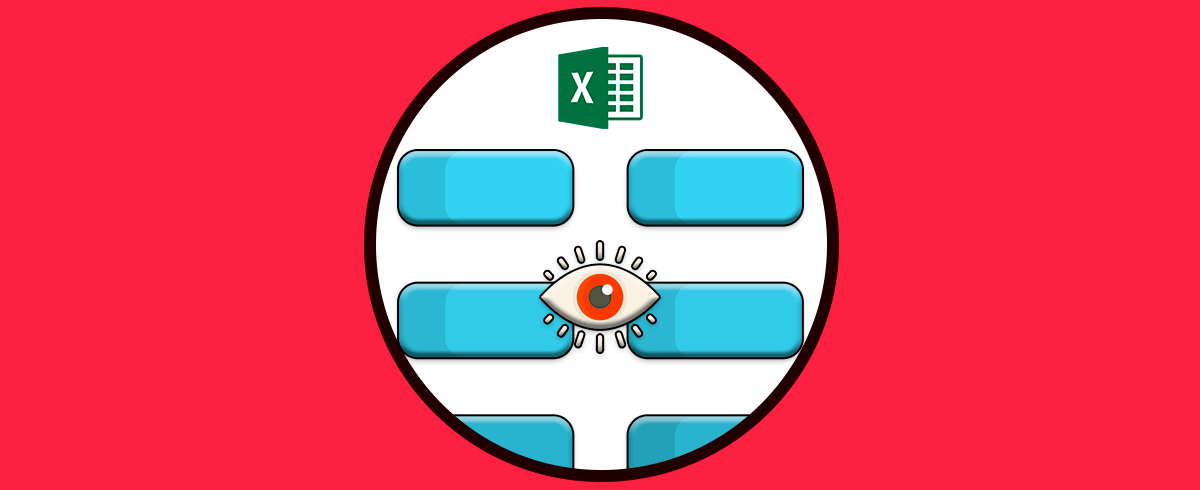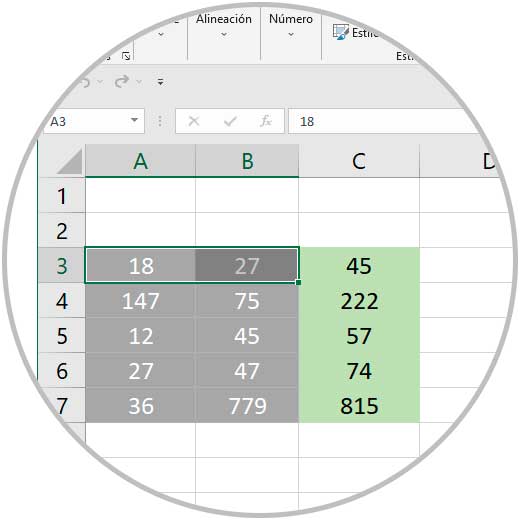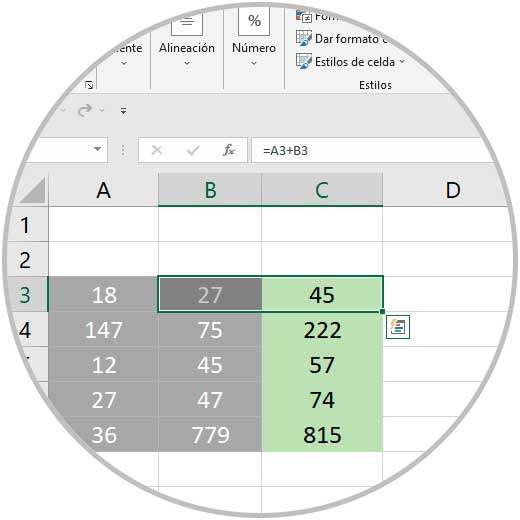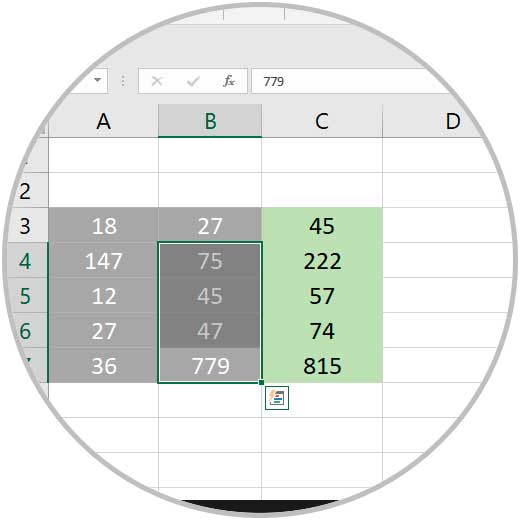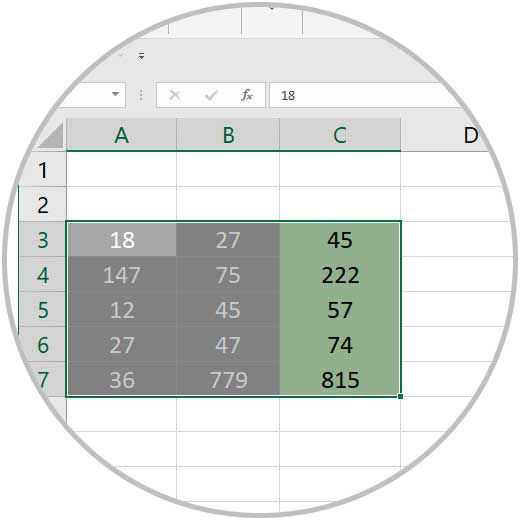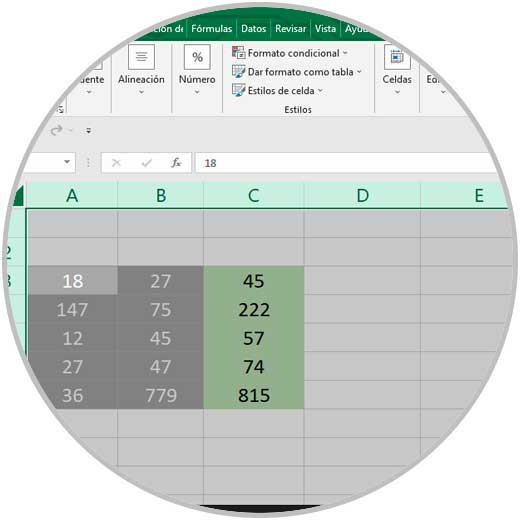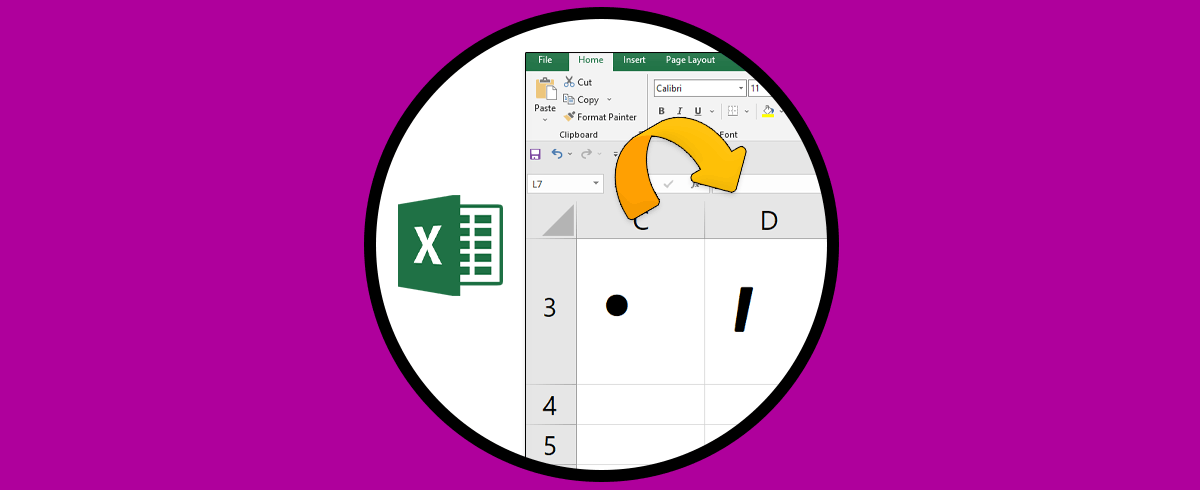Las aplicaciones para la gestión y el análisis de datos son sin duda imprescindibles para muchas personas, que de manera frecuente acceden a ellas para poder realizar diferentes gestiones y llevar a cabo operaciones con los datos que se encuentran en ellas.
En el caso de Excel, nos encontramos con que esta hoja de cálculo ofrece a los usuarios grandes posibilidades de uso, por lo que es sin duda una de las más usadas a nivel mundial tanto a nivel personal como profesional o educativos. Además en Excel nos encontramos con la posibilidad de aplicar diferentes atajos de teclado para realizar acciones de manera más rápida.
Entre estos atajos de teclado nos encontramos con la posibilidad de poder seleccionar Celdas en Excel con el Teclado. Es por ello que a continuación te mostramos todos los pasos que debes seguir para saber cómo llevar a cabo este proceso.
Seleccionar Celdas en Excel con el Teclado
Los pasos que debes seguir para saber cómo seleccionar las celdas en Excel con el teclado son los siguientes.
Lo primero que debes hacer es para seleccionar las celdas de la derecha pulsar la siguiente combinación de teclas.
SHIFT + →
Deberás ir pulsando la flecha hasta que se marque todo el contenido que deseas.
En el caso de que la selección la quieras hacer a la izquierda el proceso será igual pero marcando la flecha izquierda.
SHIFT + ←
Si lo que quieres hacer es una selección de arriba hacia abajo o de abajo hacia arriba, deberás usar la flecha correspondiente para ello en cada uno de los casos.
SHIFT + ↑
Para seleccionar todos los datos de Excel de la hoja, debes pulsar lo siguiente.
CONTROL + E
Si quieres seleccionar la hoja completa pulsa dos veces la siguiente combinación de teclas.
CONTROL + E
De este modo vas a poder seleccionar las celdas que quieras y necesites en cada momento en los documentos Excel, de manera sencilla y rápida con el teclado.